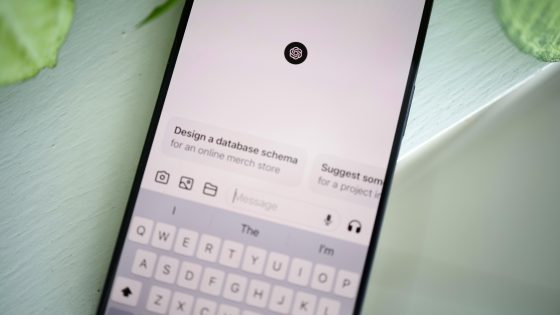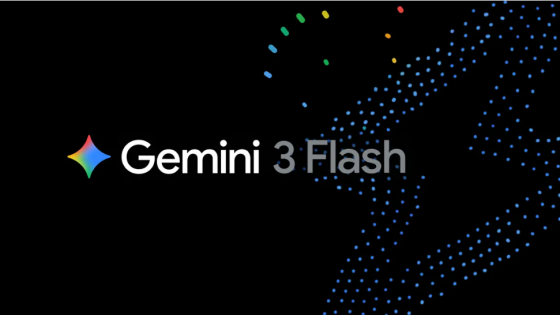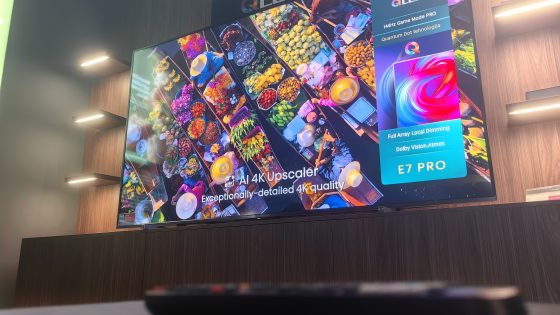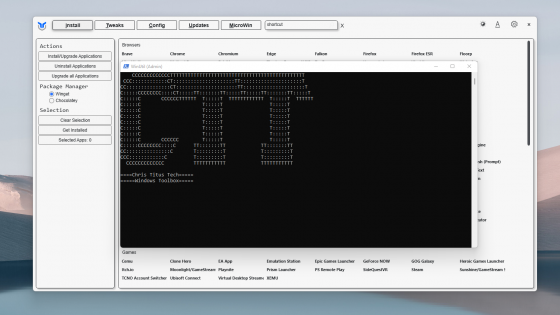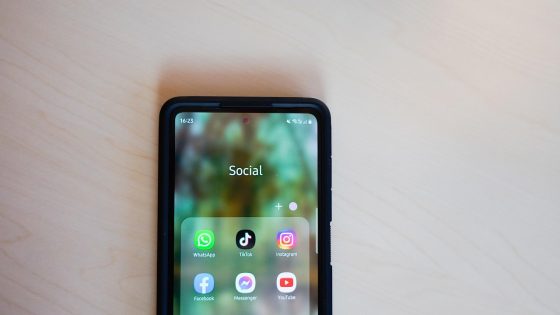¿Qué son las teclas macro? ¿Cómo y para qué puedes usarlos?

Para muchas personas, el teclado termina en la tecla Enter, no usan teclas de función, pero conocen los atajos básicos para @, corchetes y similares. Es más, ya es dominio de usuarios más experimentados. También nos gustaría ver una encuesta sobre cuántos usuarios han visto/usado teclados mini, tenkeyless y otros tamaños inusuales (65 %, 75 %...). Con toda probabilidad, las cifras serían muy bajas. Las teclas de macro también entran en la categoría de funciones de teclado oscuras que los usuarios no conocen, no necesitan o no comprenden.
Por un lado, lo entendemos. Configurar las teclas macro no es algo que se haga en segundos, especialmente la primera vez. Una vez que te familiarizas con el proceso y sabes lo que quieres, es mucho más fácil y rápido. Los teclados genéricos que a veces vienen con computadoras preensambladas probablemente no tengan teclas macro dedicadas. teclados mecanicos Es más probable que tengan una sección reservada para macros, pero, repito, no tan a menudo. Las macros y los juegos son una asociación común, aunque las teclas de macro son extremadamente prácticas para tareas de productividad.
Las teclas macro también se encuentran en los ratones, pero mucho más raramente.
Nombres de teclados conocidos (Razer, Logitech, Keychron…) en las aplicaciones ofrecen la posibilidad de añadir teclas macro, si esta función no está disponible tenemos que utilizar programas de terceros, como AutoHotKey, que se considera uno de los de los más populares, y además es gratuito y de código abierto.
AutoHotKey puede ser mucho más avanzado que las teclas macro estándar. Un usuario experimentado puede configurar scripts complejos que proporcionen una funcionalidad mucho mejor que las macros estándar.
¿Qué son las teclas macro de todos modos?
En primer lugar es necesario aclarar qué es una macro. Una macro es similar a un script porque, al igual que un script, nos permite personalizar lo que sucederá cuando presionemos una tecla o un conjunto de teclas. Podemos configurar scripts de macro que, por ejemplo, abrirán un determinado programa cuando se presione una tecla de macro, insertarán su dirección de correo electrónico y realizarán una serie de acciones en el juego. Algunos juegos incluso tienen secuencias de comandos macro incorporadas, Star Wars Galaxies es un buen ejemplo, mientras que otros adoptan un enfoque más estricto con respecto a los comandos macro y, en algunos casos, incluso se consideran trampas.
Las opiniones están divididas, pero es un hecho innegable que los scripts de macros pueden resultar extremadamente útiles cuando se trata de tareas repetitivas.
Anteriormente mencionamos teclados de diferentes tamaños. Las teclas macro no sólo están disponibles en los teclados de tamaño completo, sino también en los más compactos, pero es más probable que el fabricante haya eliminado otras teclas menos importantes. También se pueden encontrar en los teclados de los portátiles, especialmente en los teclados para juegos.
Las teclas de macro físicas dedicadas son convenientes porque puede asignar una macro/script completo a una sola tecla de macro en lugar de asignarlo a un conjunto de teclas. Si un fabricante opta por teclas macro dedicadas, no añade simplemente una. Los reconocerás por la etiqueta M/G (M1, M2, M3...), y en su mayoría se encuentran en el lado izquierdo o en la parte superior.
Si el teclado tiene teclas de macros, entonces también tiene un programa en el que podemos cambiar las macros. En la mayoría de los programas ya encontrarás algunas macros estándar, pero puedes crear las tuyas propias.
Las teclas macro no son necesarias para la mayoría, indispensables para otros
Si te aventuras en el mundo de las macro teclas sin un objetivo claro de lo que quieres hacer con ellas, rápidamente te cansarás de ellas y te desviarás. Las teclas macro no son en absoluto necesarias para utilizar un ordenador, pero pueden facilitar enormemente y, sobre todo, acelerar las tareas.
Como no todos los teclados tienen teclas macro dedicadas, le mostraremos cómo crear scripts de macro básicos utilizando un programa gratuito. Tecla de acceso rápido automáticaSi tienes la voluntad y el tiempo, puedes echarle un vistazo a sus guía, que explicará algunos conceptos básicos para una mejor comprensión.
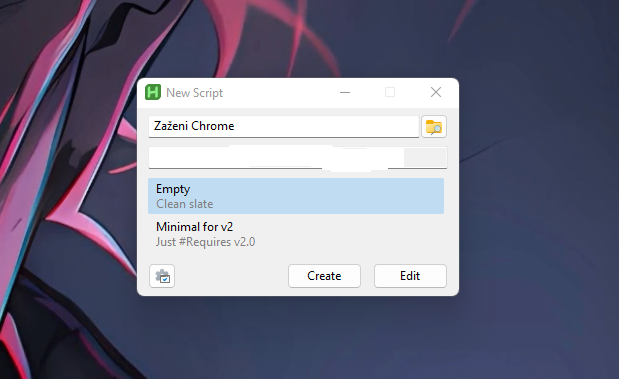
Instale la última versión y en la nueva ventana emergente haga clic en Nuevo guión. Nombra el nuevo script y haz clic en él. Editar Agregar funciones. Crearemos un script para que, al hacer clic en el acceso directo, se abra el sitio web. www.racunalniske-novice.comEn el departamento editorial utilizamos Notepad++, pero puedes quedarte con el clásico. Cuadernos.
Abra el script recién creado y agréguele:
#w::
Ejecutar, https://www.racunalniske-novice.com
Si has visto la guía entonces sabes que es una señal. # etiqueta para la llave ventanas, al lado está la letra w, lo que significa que hemos asignado el script al acceso directo de Windows + w, pero, por supuesto, puedes cambiar esto. Sólo tenga cuidado de no reemplazar el acceso directo predeterminado, que puede resultar útil. Por ejemplo, Windows + r abre la terminal Ejecutar para abrir rápidamente cualquier programa/archivo, lo cual resulta muy útil para muchos.
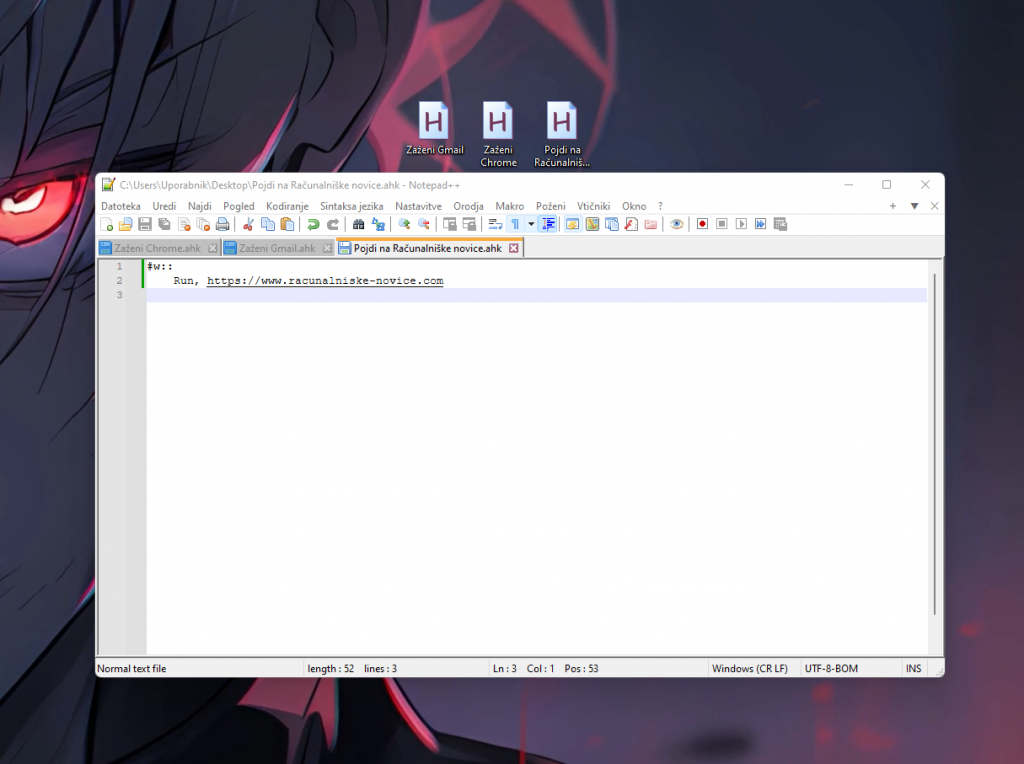
Dominio Runas se usa comúnmente para iniciar programas, páginas web, archivos y similares. Lo que sigue es la dirección del sitio web que queremos visitar. Para iniciar cualquier programa, como Chrome, debe ingresar la dirección del programa en lugar del sitio web. Ejemplo: C:\Archivos de programa\Google\Chrome\Aplicación\chrome.exe
Guarde el script y pruébelo para detectar errores.
Te recomendamos que consultes el tutorial para comprender los diferentes comandos y símbolos. También puedes probar scripts de otros usuarios que estén dispuestos a compartirlos. La forma más sencilla es visitar el grupo de AutoHotKey en Reddit, donde encontrará bastantes scripts útiles.
Si desea que sus scripts se ejecuten cada vez que inicie su computadora, deberá copiarlos al Puesta en marcha carpeta. En el menú Inicio, escriba ejecutarlo o use el atajo Windows + r, escriba shell: inicio y copie los scripts a la carpeta abierta. Si desea desactivar los scripts, ya puede agregar un acceso directo/tecla al script para desactivarlo rápidamente, por ejemplo:
Esc::ExitApp ; Salir del script con la tecla Escape
O eliminar el script y v Al administrador de tareas eliminar todos los procesos de AutoHotKey. También puedes desactivarlo en la barra de tareas (abajo a la derecha) haciendo clic con el botón derecho del ratón.
También puedes encontrar scripts similares en otros programas, como PowerToys, que hemos enumerado como Los mejores programas para revivir WindowsTambién hemos utilizado AutoHotKey en el pasado para una broma inocentecuando le damos una llave a un compañero Espacio se convirtió en un atajo para una frase divertida.